일러스트레이터를 배우려고 인터넷에서 헤매지 마세요.
인터넷보다 정확하고 한눈에 찾아보기 쉬운 구성으로
디자인에 더욱 집중할 수 있도록 도와 드립니다.
인터넷보다 좋은 이유1 : 사용 버전이 표시되어 있다!
인터넷보다 좋은 이유2 : 기능별로 탭이 있어 빠르게 찾을 수 있다!
인터넷보다 좋은 이유3 : 동영상 해설이 있는 연습문제로 실력을 다진다!
|
6가지 버전에서 테스트된 실무에 적합한 디자이너의 필독서! 일러스트레이터 CS5 무작정 따라하기
한 권으로 일러스트레이터 10부터 CS5까지 6가지 버전을 학습한다!
설치된 버전이 CS5가 아니어도 걱정하지 마세요. 일러스트레이터 10부터 CS5까지 무려 6가지 버전에서 테스트되었기 때문에 '사용버전'과 'TIP'만 보면 설치된 프로그램으로 따라할 수 있는 예제인지 확인할 수 있어요.
시작하기 전에 일러스트레이터 깔끔하게 설치하기
예제를 따라하기 전에 꼭 거쳐야 하는 설치는 늘 어렵게만 느껴지는 과정입니다. 체험판, 상세한 설치 방법, Q&A를 제공하여 문제없이 일러스트레이터 작업 환경을 만들 수 있도록 도와 줍니다!
탭, 단축 글쇠 모음집, 영문/한글 비교표로 작업을 빠르게!
작업을 할 때 필요한 부분을 빠르게 탐색할 수 있는 탭과 실무에서 꼭 필요한 단축 글쇠 모음집. 설치된 프로그램 언어가 다를 경우를 대비한 영문/한글 비교표를 이용하여 어떤 환경에서도 빠르고 멋진 작업을 할 수 있습니다!
현장에서 통하는 실무 익히고 복습하기!
책에서 배운 기능을 실무에 활용하기가 어렵다면 실무 작업을 다루는 '활용 예제'를 따라하여 활용 감각을 익히세요. '실력 점검하기'를 통해 스스로 실력을 점검하고 부록 DVD에서 제공하는 동영상 강의로 학습 능률을 끌어올리세요!
눈에 확 들어오는 단축 글쇠와 설정 값으로 보기 쉽게!
노란색 형광펜 표시로 눈에 확 들어오는 단축 글쇠는 실무 작업 속도를 반으로 줄여 주며, 1페이지로 펼쳐진 설정 값을 통해 사용하고 싶은 효과를 한번에 찾을 수 있습니다.
|
목차
일러스트레이터 CS5 설치하기
일러스트레이터 설치 Q&A
첫째마당 : 일러스트레이터 CS5 시작하기
필 001일러스트레이터 CS5와 첫 만남 - 일러스트레이터 CS5
필 002일러스트레이터 CS5의 새로운 기능 - New In CS5
필 003새로워진 일러스트레이터 살펴보기 - 일러스트레이터 CS5 작업 화면
필 004툴 전체 살펴보기 - 일러스트레이터 CS5 툴
기 005나만의 작업 환경 만들기 - Workspace
필 006작업별 옵션 조절하기 - 일러스트레이터 CS5 패널
필 007새로운 도큐먼트 만들기 - New/Template
필 008파일을 불러오는 3가지 방법 - Open/Browser in Bridge/Place
필 009파일 저장하고 내보내기 - Save/Export
기 010작업 시작과 저장 - New/Open/Save/Export
기 011이미지 미리 보고 검색하기 - 어도비 브리지
기 012이미지 파일 검색과 불러오기 - 어도비 브리지
기 013패널 위치 조정하기 - 패널 이동/Close
기 014화면 비율 조절하고 이동하기 - 돋보기 툴/손바닥 툴
기 015패널을 이용하여 화면 이동하기 - Navigator 패널
필 016오브젝트 선택하고 변형하기 - 선택 툴
필 017오브젝트 선택하기 - Select
기 018전체 선택과 속성 선택하기- All/Deselect/Same
기 019오브젝트 자르고 붙이기 - Cut/Paste
필 020일러스트레이터 CS5 환경 설정하기 - Preferences
실력 알아보기 저장하기와 오브젝트 복사하고 편집하기
둘째마당 : 상상력에 날개를 다는 드로잉 테크닉
필 021색상 모드 알아보기- Color Mode
필 022색상 관련 툴과 패널 살펴보기 - Color/Swatches/Gradient
기 023다양하게 색상 입히기 - Color/스포이트 툴/Swatches/라이브 페인트통 툴
필 024색상 그룹 만들고 적용하기 - Recolor Artwork
기 025색상 그룹 만들고 제어하기 - Recolor Artwork
기 026패턴이 있는 종이컵 디자인하기 - 그레이디언트/Pattern
필 027드로잉의 기초 - 베지어 곡선/패스
필 028깔끔하고 자유로운 패스 그리기 - 드로잉 툴
기 029직선과 곡선 그리기 - 펜 툴
기 030패스 수정하기 - 펜 툴/앵커 포인트 변환 툴
기 031스케치가 있는 캐릭터 그린 다음 색 채우기 - 펜 툴
기 032자유롭게 외계인 캐릭터 그리기 - 연필 툴
필 033브러시 알고 활용하기 - 브러시/강모 브러시
기 034밤하늘 별 뿌리기 - 분산 브러시
기 035레이스 조각으로 리본 만들기 - 패턴 브러시
기 036자연스러운 패션 일러스트 만들기 - 강모 브러시
필 037다양한 모양의 선 그리기 - 선 툴/Stroke 패널
기 038뚝딱! 네온사인 만들기 - 선 툴
필 039기본 도형부터 복잡한 도형까지 쉽게 그리기 - 셰이프 툴
기 040셰이프 옵션 설정으로 기본 모양 바꾸기 - 별형 툴
기 041도형으로 팬시 캐릭터 만들기 - 셰이프 툴
기 042투명한 물방울 만들기 - 셰이프/패스/색상 패널
활 043기본 드로잉 툴로 캐릭터가 있는 예쁜 그림엽서 만들기
활 044패턴을 이용해 개성 넘치는 패션 일러스트 완성하기
활 045선 오브젝트를 이용해 할로윈 패키지 디자인하기
실력 알아보기 선 모양을 변형하고 그레이디언트 활용하기
셋째마당 : 다양한 오브젝트 만들고 문자 편집하기
필 046오브젝트 변형하고 순서 배열하기 - Transform/Arrange
기 047메뉴를 이용한 오브젝트 변형과 배열하기 - Transform/Arrange
필 048오브젝트 편집하고 정렬하기 - Object/Align
기 049불필요한 오브젝트 숨기고 함께 관리하기 - Lock/Hide/Group
기 050스티커 내 마음대로 배치하기 - Group/Arrange/Align
필 051이미지 왜곡하기 - 왜곡 툴
기 052곰돌이 메시지 카드 만들기 - 왜곡 툴
기 053입체적인 책 이미지 만들기 - 기울기 툴
필 054오브젝트를 다양하게 변형하기 - Envelope Options/Warp Options
필 055패스를 지우거나 재구성하기 - 지우개 툴/가위 툴/나이프 툴
기 056지우개 모양 변형하여 비 표현하기 - 지우개 툴
기 057양말 나누어 색상 변경하기 - 가위 툴/나이프 툴
필 058셰이프 구성 변경하기 - 셰이프 구성 툴/Pathfinder 패널
기 059셰이프 합치기 - 셰이프 구성 툴/Pathfinder 패널
필 060오브젝트 변형하기 - 유동화 툴
기 061물결과 해초와 물고기가 있는 바다 꾸미기 - 유동화 툴
필 062문자 입력을 위한 툴과 패널 알아보기 - 문자 툴/Type 패널
기 063다양한 형식의 메시지 입력하기 - 문자 툴
기 064캘리그라피 느낌의 문자 디자인하기 - 문자 툴
활 065이미지 따라 문자가 흐르는 전단지 디자인하기
활 066오브젝트 관련 명령을 사용하여 어린왕자 책갈피 디자인하기
활 0673단 접지 관광 홍보용 리플릿 만들기
실력 알아보기 오브젝트 반전하고 폭 툴 활용하기
넷째마당 : 작업의 완성도를 높이는 스타일 기능 익히기
필 068개별적으로 삿브젝트 작업하기 - 레이어
기 069지도에 철도선 만들기 - 레이어
필 070불필요한 부분을 가리기 - 마스크
기 071배경 이미지로 화려한 디스코 왕 만들기 - 클리핑 마스크
기 072투명한 느낌의 유령 만들기 - 불투명도 마스크/Transparency 패널
필 073오브젝트의 중간 단계 표현하기 - 블렌드
기 074블렌드 효과 적용과 수정 - 블렌드
기 075섬세한 깃털 묘사하기 - 블렌드
필 076현실감 있는 그레이디언트 표현하기 - 메시 툴
기 077평면 사과 오브젝트를 입체적으로 변경하기 - 메시 툴
필 078비트맵 이미지를 벡터 이미지로 전환하기 - Live Trace
기 079벡터 이미지로 바꾸고 색상 입히기 - Live Trace
필 080용량에 상관없이 편리한 이미지 만들기 - 심볼
기 081지도 아이콘 대체하기 - 심볼 적용과 편집
기 082자연스럽게 꽃이 날리는 나무 만들기 - 심볼
활 083블렌딩 모드와 마스크를 이용한 CD 레이블 만들기
실력 알아보기 마스크와 블렌드 활용하기
다섯째마당 : 일러스트의 부족함을 채우는 이펙트 & 3D 효과
필 084독특한 벡터 효과 만들기 - Illustrator Effects
기 085다각형으로 꽃 모양 만들기 - Pucker & Bloat
필 086독특한 그래픽 효과 만들기 - Photoshop Effects
기 087이미지에 여러 가지 효과 적용하기 - Effect Gallery
필 088웹 슬라이스 기능 알아보기 - Slice
기 089인트로 페이지 만들기 - 슬라이스 툴
필 090데이터를 이용한 그래프 디자인 - 그래프 툴
기 091깜찍한 아이콘 그래프 만들기 - 그래프
기 092다리가 길어지는 그래프 만들기 - Column Type
필 093클릭 한 번으로 스타일 적용하기 - 그래픽 스타일
필 094반복 작업 쉽게 하기 - Actions
기 095반복 작업 기록하여 사용하기 - Actions 패널
필 096입체 오브젝트 만들기 - 3D
기 097문자 입력하여 입체 로고 만들기 - 3D
기 098원 모양을 이용한 반지 만들기 - 3D
기 099라벨이 있는 입체 커피잔 만들기 - 3D
필 100거리감을 만드는 기능 알아보기 - 원근감 격자
기 101건물 일러스트 그리기 - 원근감 격자
활 1023D를 이용해 캠벨 수프 캔 만들기
실력 알아보기 디자인 그래프와 원근감 있는 건물 만들기
찾아보기
일러스트레이터 단축 글쇠 모음
일러스트레이터 영문/한글 비교표
저자&기여자
ㆍ지은이 문수민
- 소개
- [경력] 홍익대학교 대학원 시각디자인 전공 제주대학교 융합디자인과 전임교수 한국 시각정보디자인협회 전시 한국 커뮤니케이션디자인협회 전시 한중미술디자인예술 교류전 [저서] AI 영화 제작 길벗 AI 영상 제작 길벗 AI 광고 제작 길벗
저작권 안내
인공지능(AI) 기술 또는 시스템을 훈련하기 위해 자료의 전체 내용은 물론 일부도 사용하는 것을 금지합니다.
All materials are protected by copyright law and may not be edited or reproduced in other media without permission.
It is prohibited to use all or part of the materials, including for training artificial intelligence (AI) technologies or systems, without authorization.
연관 프로그램
무료로 사용할 수 있는 정보를 안내해 드리니, 지원이 필요하면 해당 프로그렘 제작사로 문의해 주세요.
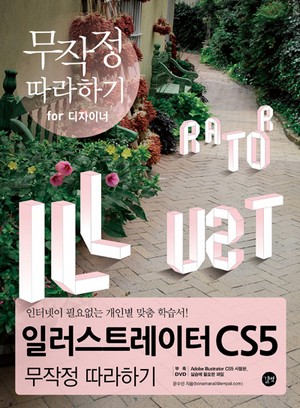





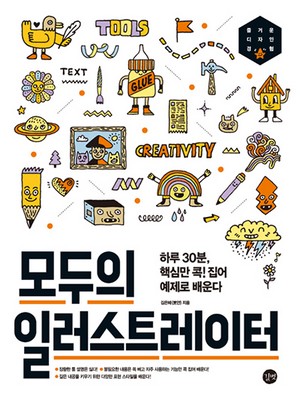
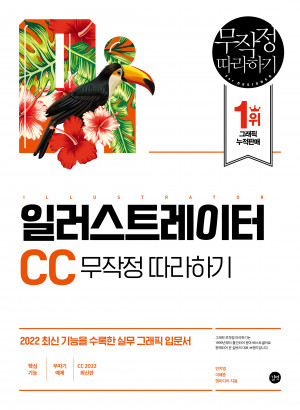





독자의견 남기기